Sie haben eine DSLR- oder Digitalkamera und machen viele Fotos? Sind Sie es leid, alle Fotos auf Ihrer Kamera manuell auf den Linux-Desktop zu importieren? Dann wird Sie Shotwell interessieren: eine Fotoverwaltungs-App für die Linux-Plattform, mit der Sie Fotos unter Linux von Kameras, SD-Karten und anderen externen Medien erfrischend einfach importieren können.
Inhaltsverzeichnis
Installieren Sie Shotwell
Bei vielen Linux-Distributionen ist das Fotoverwaltungstool Shotwell standardmäßig eingerichtet. Allerdings verwendet es nicht jeder, daher werden wir in diesem Abschnitt des Handbuchs erläutern, wie Shotwell unter Linux installiert wird.
Um es mit Ihrer speziellen Distribution zum Laufen zu bringen, öffnen Sie ein Terminal und folgen Sie den Anweisungen, die dem von Ihnen verwendeten Linux-Betriebssystem entsprechen.
Ubuntu
Eine relativ neue Version von Shotwell steht Ubuntu-Benutzern im primären Paketarchiv zur Verfügung. Öffnen Sie dazu ein Terminalfenster und verwenden Sie den Apt-Paketmanager.
sudo apt install shotwell
Debian
Shotwell ist auf Debian und Sie können es sehr einfach aus den zentralen Software-Repositories installieren. Beachten Sie jedoch, dass Shotwell aufgrund der Art und Weise, wie Debian Pakete veröffentlicht, erheblich veraltet ist.
Um die App auf Ihrem Debian-Linux-PC zu installieren, öffnen Sie ein Terminal und verwenden Sie den Befehl Apt-get.
sudo apt-get install shotwell
Wenn Sie das absolut Neueste benötigen, folgen Sie alternativ unserem Tutorial und erfahren Sie, wie Sie Debian Backports aktivieren.
Arch-Linux
Arch Linux ist eine aktuelle, hochmoderne Linux-Distribution. Aus diesem Grund sollten Benutzer keine Probleme haben, die absolut neueste Version von Shotwell zum Laufen zu bringen. Um es zu installieren, starten Sie ein Terminalfenster und verwenden Sie das Pacman-Paketverwaltungstool, um es zum Laufen zu bringen.
sudo pacman -S shotwell
Fedora
Da Shotwell Open Source ist, hat Fedora kein Problem damit, es in seine Softwarequellen aufzunehmen. Besser noch, Fedora gilt als „aktuelle“ Distribution, daher ist die Version von Shotwell, die es in seinen Softwarequellen hat, sehr neu.
Um die App auf Ihrem Fedora-Linux-PC zum Laufen zu bringen, öffnen Sie ein Terminalfenster und verwenden Sie den DNF-Installationsbefehl.
sudo dnf install shotwell -y
OpenSUSE
Die Installation des Shotwell-Fotoverwaltungstools unter OpenSUSE ist so einfach wie bei den meisten anderen Distributionen, da es sich um eine der am häufigsten verwendeten Apps handelt. Damit es funktioniert, starten Sie ein Terminal und verwenden Sie den Zypper-Paketmanager.
sudo zypper install shotwell
Generisches Linux über Flatpak
Diejenigen, die Shotwell aufgrund fehlender Unterstützung nicht auf ihrem Linux-Betriebssystem installieren können, können das Programm über Flatpak verwenden. Bevor Sie jedoch die Flatpak-Version von Shotwell installieren, müssen Sie die Flatpak-Laufzeitumgebung einrichten und aktivieren.
Sobald Sie Flatpak zum Laufen gebracht haben, geben Sie die folgenden Befehle ein, damit Shotwell funktioniert.
flatpak remote-add --if-not-exists flathub https://flathub.org/repo/flathub.flatpakrepo flatpak install flathub org.gnome.Shotwell
Importieren Sie Bilder mit Shotwell
Das Importieren Ihrer Fotos von einem externen Gerät in Shotwell funktioniert recht gut und ist im Vergleich zu vielen anderen konkurrierenden Fotoverwaltungssystemen auf der Linux-Plattform sehr benutzerfreundlich.
Es beginnt mit dem Öffnen der Anwendung. Beim ersten Start erscheint eine Meldung. In dieser Meldung werden Sie gefragt, ob Sie Fotos (aus dem Verzeichnis ~/Pictures) auf Ihrem Linux-PC zur Shotwell-Bibliothek hinzufügen möchten. Importieren zulassen. Beachten Sie, dass dieser Vorgang einige Zeit in Anspruch nehmen kann, je nachdem, wie umfangreich Ihre lokale Fotobibliothek ist.
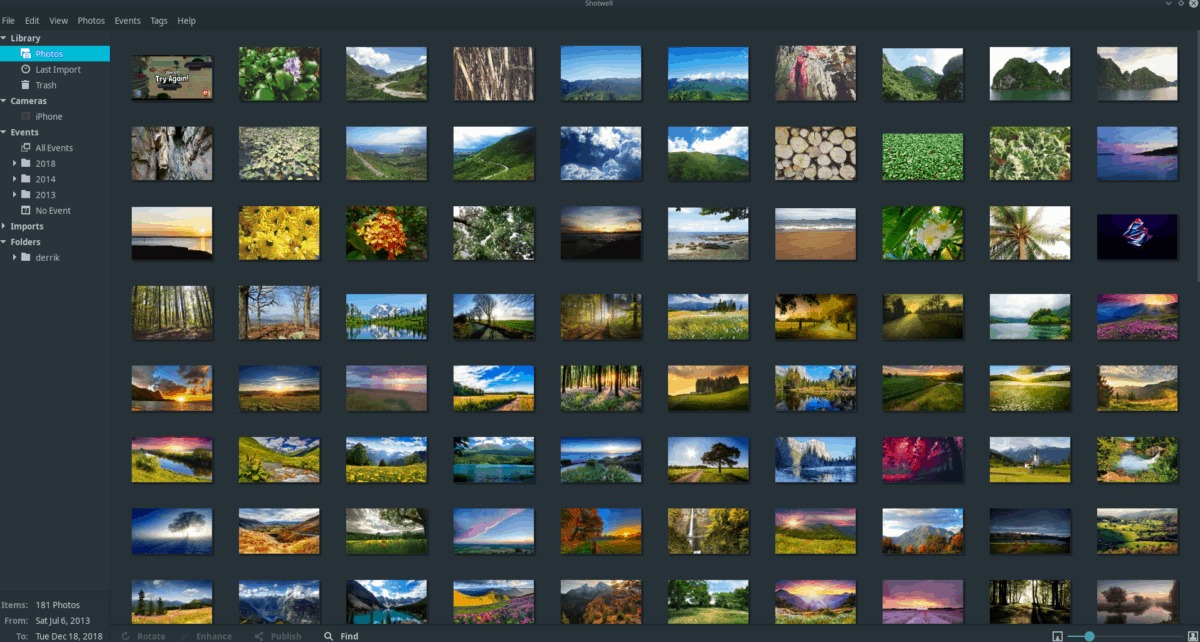
Wenn der automatische Importvorgang abgeschlossen ist, sollten Sie in Shotwell eine unsortierte Fotowand sehen. Sie können sie dann durchgehen und organisieren, indem Sie mit der rechten Maustaste darauf klicken.
Importieren Sie Bilder von externen Geräten
Eine großartige Funktion von Shotwell ist, dass es das Hinzufügen externer Fotos von Geräten wie Digitalkameras, SD-Karten, Flash-Laufwerken, Festplatten und sogar Smartphones sehr einfach und unkompliziert machen kann.
Um Ihre digitale Fotobibliothek von einem externen Gerät zu importieren, schließen Sie es zunächst über USB an. Wenn es angeschlossen ist, gehen Sie zur Shotwell-Anwendung, und Sie sollten Ihr Gerät in der Seitenleiste sehen.
Klicken Sie an der Seite auf Ihr Gerät, um die darauf befindlichen Fotos sofort anzuzeigen. Klicken Sie dann auf einzelne Fotos, die Sie Ihrer Bibliothek hinzufügen möchten.
Hinweis: Sie können ganz einfach mehrere Bilder auswählen, die Sie Shotwell hinzufügen möchten, indem Sie die Strg-Taste gedrückt halten, während Sie mit der Maus klicken.
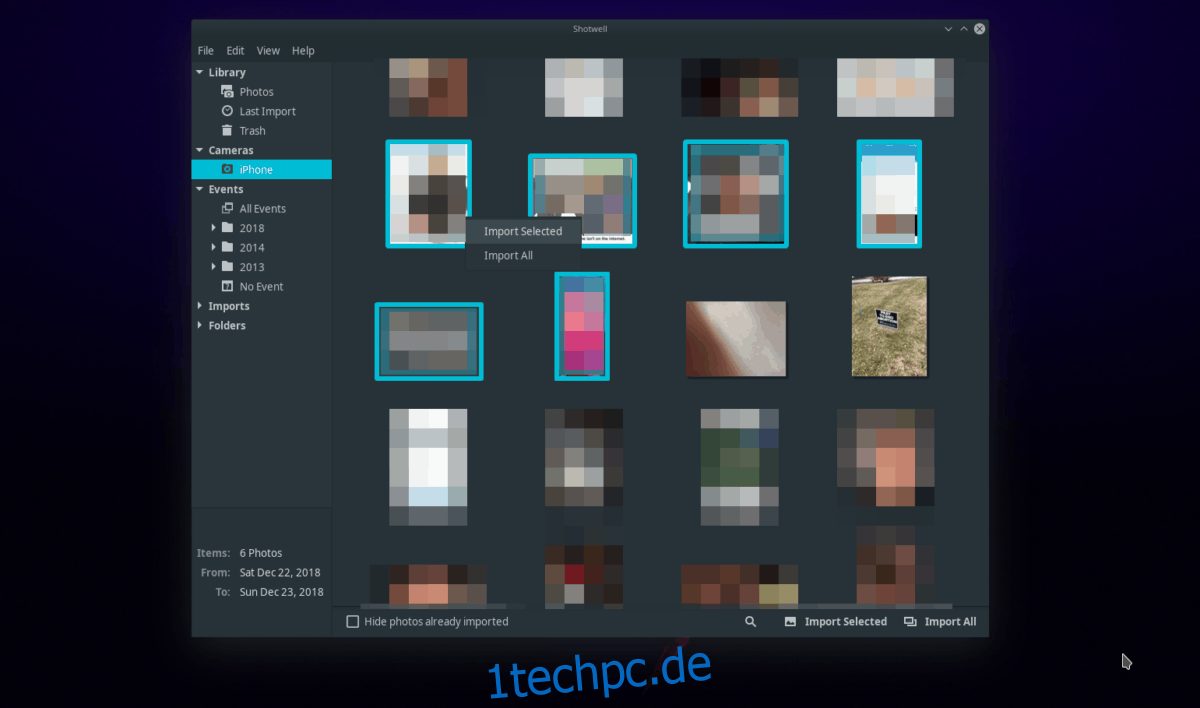
Wenn Sie mit Ihrer Auswahl zufrieden sind, klicken Sie mit der rechten Maustaste, um das Kontextmenü zu öffnen. Wählen Sie dann die Option „Auswahl importieren“.
Alles auf einmal importieren
Abgesehen davon, dass Benutzer individuell ausgewählte Fotos von externen Geräten in die Shotwell-Anwendung importieren können, können Benutzer auch alle Bilder auf einmal importieren.
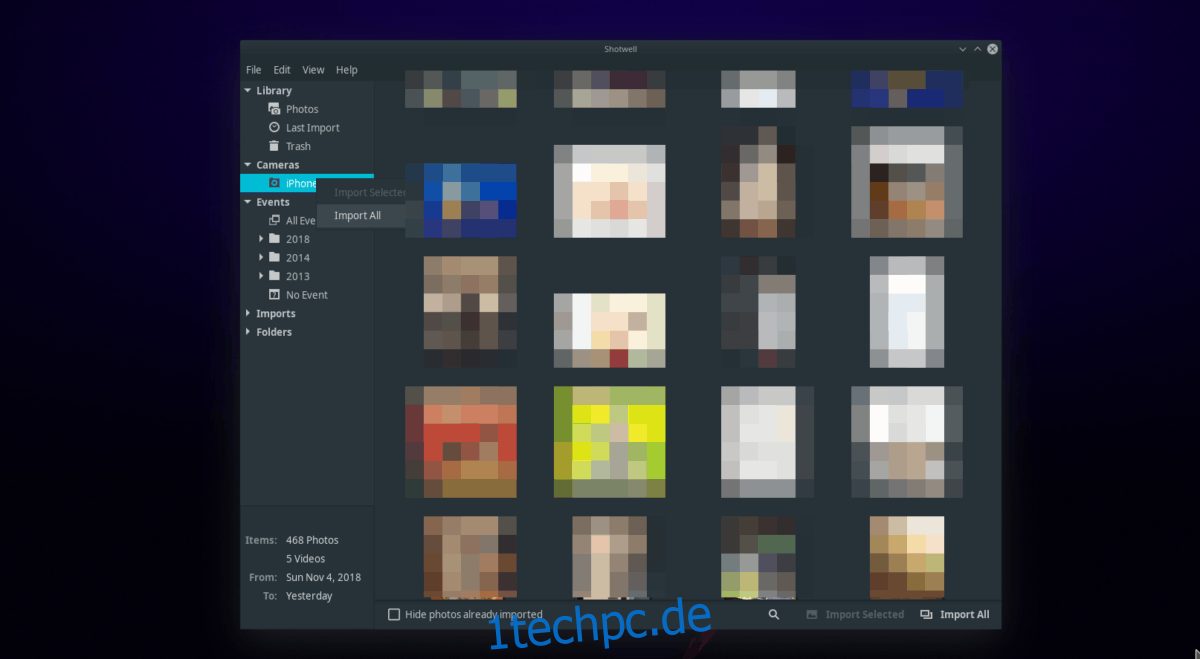
Um alle vorhandenen Bilder von einem externen Gerät zu importieren, suchen Sie Ihr externes Gerät in der Seitenleiste und klicken Sie mit der rechten Maustaste darauf. Beginnen Sie mit dem Importieren von allem in Ihre Shotwell-Bibliothek, indem Sie auf die Option „Alle importieren“ klicken.
